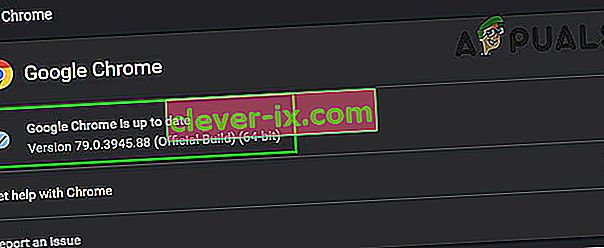Å se på YouTube-videoer er en av de beste tingene du kan gjøre for å slappe av og enkelt drepe et par timer. YouTubes strøm av nye videoer er praktisk talt uendelig, og du vil alltid kunne finne en ny video du ikke har sett relatert til ditt nåværende humør. Det er også vert for mange musikkvideoer, vloggere som filmer seg selv og deltar i forskjellige aktiviteter, pedagogiske kanaler der du kan lære noe nytt og mange flere. Imidlertid kan visse problemer som denne ødelegge favorittaktiviteten din, så la oss finne ut hvordan du løser det.
Hvordan fikse problemet "Det oppsto en feil, prøv igjen senere"?
Dette YouTube-problemet vises tilfeldig mesteparten av tiden, og det er nesten ingen anledninger der du ikke kan laste inn videoer i det hele tatt (men det eksisterer). Skjermen blir svart og kornete, og denne meldingen dukker opp med hvite bokstaver. Det er også en hyperkobling med teksten "Lær mer" skrevet. Dette problemet forsvinner vanligvis raskt, men det kan bli irriterende hvis du ofte ser på videoer og vil oppleve en avbrutt strøm av nye videoer.

Oppdatering av videosiden løser vanligvis engangsforekomster av problemet.
Løsning 1: Grunnleggende
- Sjekk internettforbindelsen . YouTube-videoer krever visse nettverkshastigheter for å lastes inn, og hvis det tar lang tid å laste inn, kan tilkoblingen være problemet ditt.
- Forsøk først å starte datamaskinen på nytt. Start deretter ruteren eller modemet på nytt og oppdater nettleseren din til den nyeste versjonen.
- Tøm nettlesingsdataene dine ved å gå til alternativet Fjern nettlesingsdata som skal være tilgjengelig i Innstillinger i nettleseren du bruker. Slett cache og informasjonskapsler, og prøv å åpne YouTube igjen.
- Oppdater Flash-spilleren.
- Forsikre deg om at J avaScript er aktivert.

- Oppdater nettleseren din.
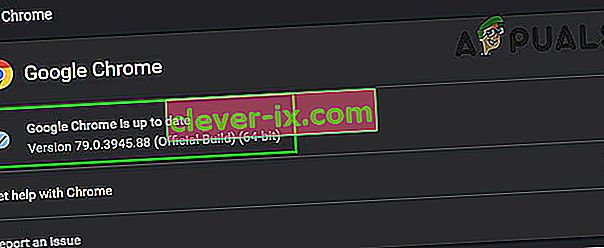
- Hvis ingen av disse løsningene ser ut til å hjelpe, må du installere nettleseren på nytt, og problemet bør tas hånd om.

Løsning 2: Alternativer
Hvis ingenting fra løsning 1 ser ut til å fungere, kan du prøve noen alternativer for å endelig løse problemet med YouTube.
- Hold nede Skift- tasten mens du klikker på Oppdater / Oppdater- knappen i nettleseren din, bør laste siden på nytt ved å omgå hurtigbufferen for å kvitte deg med filer som kan forårsake problemet.
- Prøv å oppdatere utvidelser / plugin-moduler til de nyeste versjonene .
- Hvis oppdatering av utvidelser / plugin-moduler ikke løser problemet ditt, kan du prøve å bruke nettleseren uten disse utvidelsene / plug-ins.
- Noen utvidelser som ImprovedYouTube og adblocking-apper er kjent for å skape dette problemet. Hvis du bruker noen av disse, må du avinstallere disse utvidelsene og sjekke om du har tilgang til YouTube uten problemer.
- Prøv å bruke HTML5- spilleren i mellomtiden ved å deaktivere Shockwave Flash Player i Innstillinger . Sett alternativet til " Blokker nettsteder fra å kjøre Flash ".

Løsning 3: Lydkortdriver
Det ser ut til at problemet kan være forårsaket av Microsoft High Definition Audio-drivere. Dette er driveren som er forhåndsinstallert med Windows-PCen din, men det viser seg at installering av driveren som er laget spesielt for lydkortet, kan hjelpe problemet ditt.
- Samle informasjon om lydkortet ditt ved å gå til Enhetsbehandling >> Lyd- , video- og spillkontrollere . Lydkortet ditt skal vises i rullegardinlisten.
- Slå opp lydkortet ditt online for å finne de nyeste driverne, eller bruk et verktøy som Driver Booster for å gjøre det for deg.
- Installer driverne, start PCen på nytt, og problemet bør tas hånd om.

Løsning 4: Tillat informasjonskapsler fra tredjeparter
Det virker som å blokkere informasjonskapsler fra tredjeparter kan forårsake problemene, og du vil kanskje vurdere å oppheve blokkeringen av dem eller legge til YouTube i unntakslisten.
- Gå til Innstillinger >> Avanserte innstillinger >> Personvern >> Innholdsinnstillinger >> Informasjonskapsler og slå glidebryteren av under "Blokkér tredjeparts informasjonskapsler og nettsteddata".
- Hvis du synes det er et dårlig trekk, slår du glidebryteren på og legger til YouTube under tillatte nettsteder.

Løsning 5: Annonserelaterte problemer
Noen mennesker har rapportert at disse problemene har noe å gjøre med annonser, og de kan være ganske enkle å fikse.
- Gå til kontoens personverninnstillinger og klikk på Google Annonseinnstillinger nederst i vinduet.
- Du bør se annonser Personalization glidebryteren øverst på siden. Skyv den mot Av .
- Gå til bunnen av siden og klikk på Opt-out of More Ads .
- Deaktiver Adblock eller noe annet lignende verktøy mens du besøker YouTube, eller sett YouTube i unntakslisten.

Hvis du fremdeles har problemer med YouTube, kan du prøve inkognito / privat modus . Du kan også bytte YouTube-konto for å sjekke om problemet er kontospesifikt. Prøv også å bruke YouTube i en annen nettleser . Videre, prøv å senke kvaliteten på videoen for å utelukke om problemet skjer på grunn av den dårlige kvaliteten på internettforbindelsen.